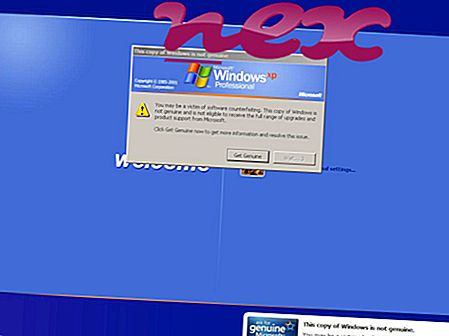يعد ملف OneDrive.exe الأصلي أحد مكونات برنامج خدمة تخزين Windows Online Cloud بواسطة Microsoft .
يوفر مرفق التخزين السحابي من OneDrive من Microsoft التزامن والنسخ الاحتياطي ومشاركة ملفات البيانات والصور والموسيقى. لديك دائمًا على الأقل بضعة غيغا بايت تحت تصرفك. على عكس محركات الأقراص الصلبة ومحركات الإبهام ، يتيح لك OneDrive الوصول إلى بياناتك من أي جهاز قادر على الإنترنت. بالإضافة إلى ذلك ، يُنصح بتشفير بياناتك باستخدام برنامج مثل Boxcryptor ، نظرًا لأن Microsoft ، بصفتها شركة أمريكية ، مطلوب للسماح بالوصول إلى البيانات إلى السلطات الأمريكية بموجب قانون Patriot. ينطبق هذا أيضًا على المنافسين مثل Dropbox و Apple's iCloud و Google Drive. في بداية عام 2014 ، بعد أن فقدت Microsoft دعوىها مع خدمة British Sky Pay-TV ، أعادت Microsoft تسمية خدمة التخزين السحابية من SkyDrive إلى "OneDrive". بدءًا من نظام التشغيل Windows 10 ، يرتبط OneDrive بإحكام أكثر مع نظام التشغيل. لا يزال بإمكانك تعطيل بدء التشغيل والمزامنة مع Microsoft Cloud. يكفي ببساطة النقر فوق رمز سحابة OneDrive في علبة النظام بشريط المهام. اختر "الإعدادات" ؛ ثم قم بتعطيل خيار "بدء تشغيل OneDrive تلقائيًا عند تسجيل الدخول إلى Windows". نصيحة: إذا كنت تفضل تخزين بياناتك ضمن حساب Microsoft مختلف ، فيجب عليك أيضًا اختيار "Unlink OneDrive" ثم إدخال بيانات الوصول الجديدة.
OneDrive لتقف على One Drive للجميع
يشير ملحق. exe على اسم ملف إلى ملف قابل للضبط exe. الملفات القابلة للتنفيذ ، في بعض الحالات ، قد تضر جهاز الكمبيوتر الخاص بك. لذلك ، يرجى قراءة أدناه لتقرر بنفسك ما إذا كان OneDrive.exe على جهاز الكمبيوتر الخاص بك هو حصان طروادة يجب عليك إزالته ، أو ما إذا كان ملفًا ينتمي إلى نظام التشغيل Windows أم إلى تطبيق موثوق به.

تنتمي العملية المعروفة باسم Microsoft OneDrive إلى برنامج Microsoft OneDrive أو WinRAR بواسطة Microsoft (www.microsoft.com).
الوصف: OneDrive.exe ليس ضروريًا لنظام التشغيل Windows وغالبًا ما يتسبب في حدوث مشكلات. يوجد OneDrive.exe في مجلد فرعي لمجلد ملف تعريف المستخدم — عادةً C: \ Users \ USERNAME \ AppData \ Local \ Microsoft \ OneDrive \ أو C: \ Users \ USERNAME \ AppData \ Local \ OneDrive \ bin \ . تبلغ أحجام الملفات المعروفة في نظام التشغيل Windows 10/8/7 / XP 402،632 بايت (12٪ من كل التكرارات) و 404،064 بايت و 36 متغير آخر.
الملف OneDrive.exe ليس ملف Windows أساسي. تم توقيع ملف OneDrive.exe رقمياً. تبدأ العملية عند بدء تشغيل Windows (راجع مفتاح التسجيل: تشغيل ، TaskScheduler). البرنامج لديه أي إطار واضح. لذلك ، يعد تصنيف الأمان الفني خطيرًا بنسبة 39٪ ، ولكن يجب أن تأخذ أيضًا في الاعتبار ملاحظات المستخدم.
إلغاء تثبيت هذا المتغير: إذا واجهت صعوبات في OneDrive.exe ، يمكنك القيام بما يلي:1) إزالة البرنامج بأكمله Microsoft OneDrive أو CloudExtender باستخدام لوحة تحكم Windows
2) ابحث عن المساعدة على موقع www.microsoft.com.
- إذا كان OneDrive.exe موجودًا في مجلد فرعي من "C: \ Program Files" ، فإن تصنيف الأمان يعد خطيرًا بنسبة 39٪ . حجم الملف هو 55112 بايت (20 ٪ من جميع التكرارات) ، 1504888 بايت و 27 متغير آخر. الملف ليس ملف Windows أساسي. يحتوي الملف على توقيع رقمي. البرنامج غير مرئي. تبدأ العملية عند بدء تشغيل Windows (راجع مفتاح التسجيل: تشغيل ، TaskScheduler). إلغاء تثبيت هذا المتغير: إذا واجهت صعوبات في OneDrive.exe ، يمكنك القيام بما يلي:
1) إزالة البرنامج بأكمله Microsoft OneDrive باستخدام لوحة تحكم Windows
2) ابحث عن المساعدة على موقع www.microsoft.com.
- إذا كان OneDrive.exe موجودًا في مجلد فرعي من C: \ ، فإن تصنيف الأمان يمثل خطورة 100٪ . حجم الملف هو 731،648 بايت (50٪ من كل التكرارات) أو 161،280 بايت. البرنامج لا يوجد لديه وصف الملف. البرنامج لديه أي إطار واضح. يستخدم البرنامج منافذ للاتصال بشبكة محلية أو من الإنترنت. OneDrive.exe ليس ملف نظام Windows. OneDrive.exe قادر على التعامل مع البرامج الأخرى.
- إذا كان OneDrive.exe موجودًا في مجلد ملف تعريف المستخدم ، فإن تصنيف الأمان يعد خطيرًا بنسبة 64٪ . حجم الملف هو 139264 بايت.
هام: تستخدم بعض البرامج الضارة أيضًا اسم الملف OneDrive.exe ، على سبيل المثال Win32: Adware-gen [Adw] (تم اكتشافه بواسطة Avast) و Trojan.Gen.2 (تم اكتشافه بواسطة Symantec). لذلك ، يجب عليك التحقق من عملية OneDrive.exe على جهاز الكمبيوتر الخاص بك لمعرفة ما إذا كان يمثل تهديدًا. إذا قام Microsoft OneDrive بتغيير محرك بحث المستعرض الخاص بك والصفحة الرئيسية ، يمكنك استرداد الإعدادات الافتراضية للمستعرض كما يلي:
إعادة ضبط إعدادات المتصفح الافتراضية لبرنامج Internet Explorer ▾
- في Internet Explorer ، اضغط على تركيبة المفاتيح Alt + X لفتح قائمة الأدوات .
- انقر فوق خيارات الإنترنت .
- انقر فوق علامة التبويب خيارات متقدمة .
- انقر على زر إعادة الضبط ...
- تمكين خيار حذف الإعدادات الشخصية .
- انسخ chrome: // settings / resetProfileSettings في شريط عنوان متصفح Chrome.
- انقر فوق إعادة تعيين .
- نسخ حول: الدعم في شريط عنوان متصفح فايرفوكس.
- انقر فوق تحديث Firefox .
يعد الكمبيوتر النظيف والأنيق من المتطلبات الأساسية لتجنب مشاكل OneDrive. هذا يعني إجراء مسح بحثًا عن برامج ضارة ، وتنظيف محرك الأقراص الثابت باستخدام برنامج واحد نظيف و 2 برنامج sfc / scannow ، و 3 برامج إلغاء تثبيت لم تعد بحاجة إليها ، والتحقق من برامج التشغيل التلقائي (باستخدام 4 msconfig) وتمكين Windows '5 Automatic Update. تذكر دائمًا إجراء نسخ احتياطية دورية ، أو على الأقل لتعيين نقاط الاستعادة.
إذا واجهت مشكلة حقيقية ، فحاول أن تتذكر آخر شيء قمت به ، أو آخر شيء قمت بتثبيته قبل ظهور المشكلة لأول مرة. استخدم الأمر 6 resmon لتحديد العمليات التي تسبب مشكلتك. حتى بالنسبة للمشاكل الخطيرة ، بدلاً من إعادة تثبيت Windows ، فمن الأفضل لك إصلاح التثبيت الخاص بك أو ، بالنسبة لنظام التشغيل Windows 8 والإصدارات الأحدث ، تقوم بتنفيذ الأمر 7 DISM.exe / Online / Cleanup-image / Restorehealth. هذا يسمح لك بإصلاح نظام التشغيل دون فقدان البيانات.
لمساعدتك في تحليل عملية OneDrive.exe على جهاز الكمبيوتر الخاص بك ، أثبتت البرامج التالية أنها مفيدة: تعرض إدارة مهام الأمان جميع مهام Windows قيد التشغيل ، بما في ذلك العمليات المخفية المضمنة ، مثل مراقبة لوحة المفاتيح والمتصفح أو إدخالات التشغيل التلقائي. يشير تصنيف مخاطر الأمان الفريد إلى احتمال أن تكون العملية عبارة عن برامج تجسس أو برامج ضارة أو حصان طروادة. B Malwarebytes Anti-Malware يكتشف ويزيل برامج التجسس النائمة ، والبرامج الدعائية ، وأحصنة طروادة ، وكلوغرز ، والبرمجيات الخبيثة والمتتبعات من القرص الصلب.
الملفات ذات الصلة:
safemon.dll aestsr64.exe gdiplus.dll OneDrive.exe extension32.dll hostappserviceupdater.exe igfxcuiservice.exe ezupbhook.dll wifigo_hookkey.dll mscorie.dll syshook.dll